สำหรับใครที่เพิ่งซื้อ SSD หรือ HDD ลูกใหม่มาเพื่อเพิ่มความจุ หรือกำลังจะย้ายข้อมูลจาก HDD เดิมไป SSD ที่เร็วแรงกว่า แต่ไม่อยากเสียเวลาลง Windows และติดตั้งโปรแกรมใหม่ทั้งหมด ปัจจุบันมีวิธีง่ายๆ ที่ช่วยให้สามารถโคลนดิสก์ทั้งลู ได้ภายในไม่กี่ขั้นตอน ด้วยโปรแกรมฟรีขนาดเล็กชื่อว่า Diskcopy ที่ไม่ต้องติดตั้ง ใช้งานง่าย และรวดเร็ว บทความนี้จะพาไปรู้จักขั้นตอนทั้งหมดแบบละเอียด ตั้งแต่การเตรียมอุปกรณ์ การใช้งานโปรแกรม ไปจนถึงหลังโคลนเสร็จ ว่าต้องทำอะไรบ้าง เพื่อให้เราเปลี่ยน SSD/HDD ใหม่ได้แบบไร้รอยต่อทุกอย่างยังอยู่ครบเหมือนเดิมกันครับ

อุปกรณ์ที่ต้องเตรียม
ก่อนจะเริ่มโคลนข้อมูลจากดิสก์เก่าไปยัง SSD หรือ HDD ลูกใหม่ ควรเตรียมอุปกรณ์ให้ครบ
อย่างแรกคือ SSD หรือ HDD ลูกใหม่ ที่จะใช้สำหรับย้ายข้อมูลไป ควรเลือกความจุให้เท่ากับหรือมากกว่าของเดิม โดยเฉพาะถ้าต้องการย้ายทั้ง Windows และโปรแกรมทั้งหมดไปด้วย
ถ้าคอมพิวเตอร์มีช่องสำหรับใส่ SSD หรือ HDD หลายช่องอยู่แล้ว ก็สามารถเสียบลูกใหม่เข้าไปได้เลย ไม่ต้องใช้อุปกรณ์เสริมเพิ่มเติม

แต่ถ้าช่องไม่พอ หรือคุณใช้โน้ตบุ๊กที่มีช่องจำกัด จะต้องใช้อุปกรณ์เสริม เช่นกล่องเชื่อมต่อภายนอก (External Box Enclosure) โดยเลือกให้เหมาะกับประเภทของดิสก์ เช่น ถ้าใช้ SSD หรือ HDD ขนาด 2.5 นิ้ว ให้ใช้กล่องสำหรับ 2.5 นิ้ว ส่วนถ้าเป็น SSD แบบ M.2 ก็ต้องใช้กล่องที่รองรับ M.2 โดยเฉพาะ มีทั้งแบบ SATA และ NVMe ควรตรวจสอบรุ่นให้ตรงกันก่อนใช้งาน
เมื่อเตรียมอุปกรณ์ครบแล้ว ก็พร้อมเข้าสู่ขั้นตอนการโคลนได้ทันที

ขั้นตอนการโคลน SSD/HDD ด้วย Diskcopy
เริ่มจากการใส่ SSD หรือ HDD ลูกใหม่เข้าไปในเครื่องก่อน จากนั้นเปิดเครื่องขึ้นมาและตรวจสอบให้แน่ใจว่าอุปกรณ์ใหม่ถูกตรวจพบแล้วในระบบ โดยสามารถเช็กได้ที่ Disk Management พร้อมตั้งค่าให้เรียบร้อย เช่น ตั้งให้ไดรฟ์ C: (1TB) เป็นต้นทาง และไดรฟ์ D: (2TB) เป็นปลายทาง
เมื่อพร้อมแล้ว ให้ดาวน์โหลดโปรแกรม Diskcopy จากเว็บไซต์ ไฟล์มีขนาดเพียง 1.7 MB และสามารถเปิดใช้งานได้ทันทีโดยไม่ต้องติดตั้ง
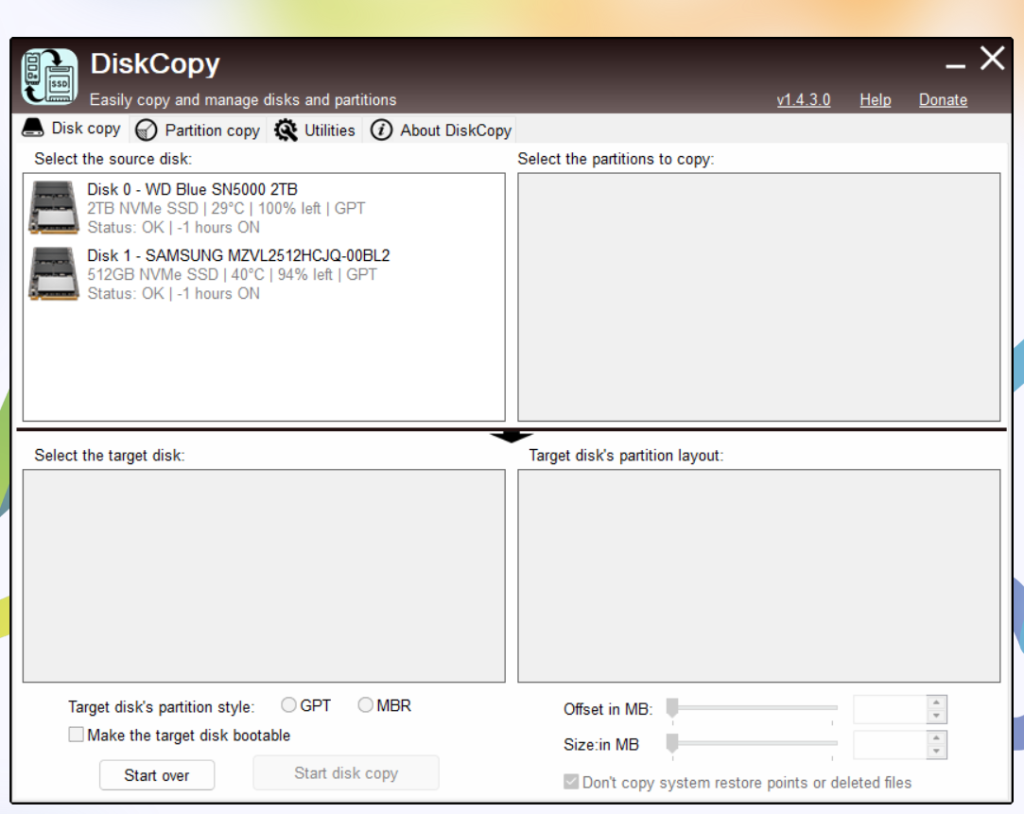
เปิดโปรแกรมขึ้นมา แล้วเริ่มขั้นตอนการโคลนดังนี้
เลือก Source Disk หรือดิสก์ต้นทาง (เช่น ดิสก์ 512GB ที่มี Windows และข้อมูลอยู่)
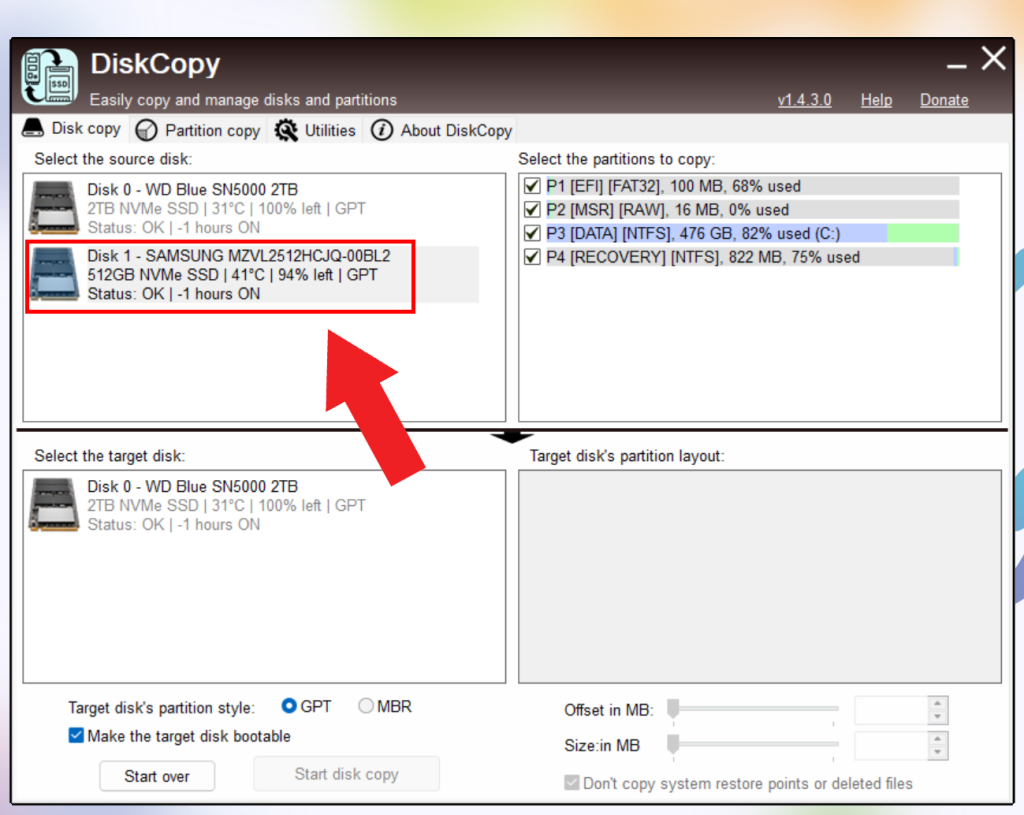
โปรแกรมจะแสดงพาร์ติชันทั้งหมดทางด้านขวา แนะนำให้เลือกทั้งหมด หากต้องการโคลนทั้งลูกแบบครบถ้วน
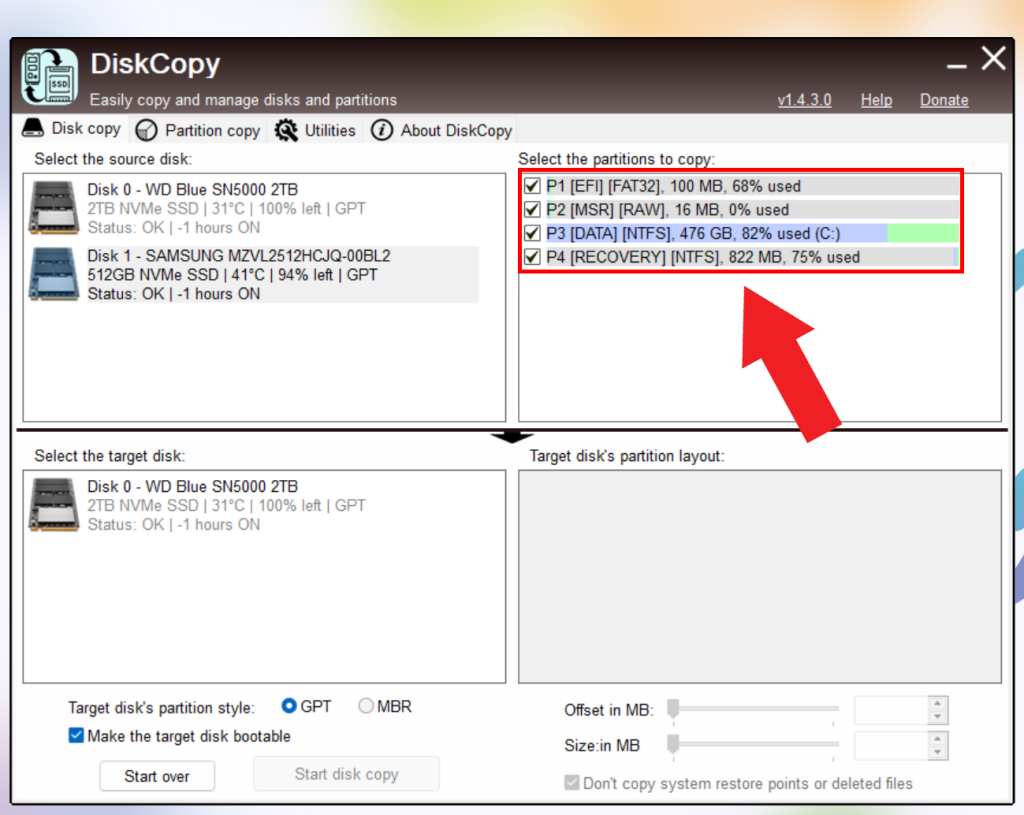
เลือก Target Disk หรือดิสก์ปลายทางที่ต้องการโคลนไป
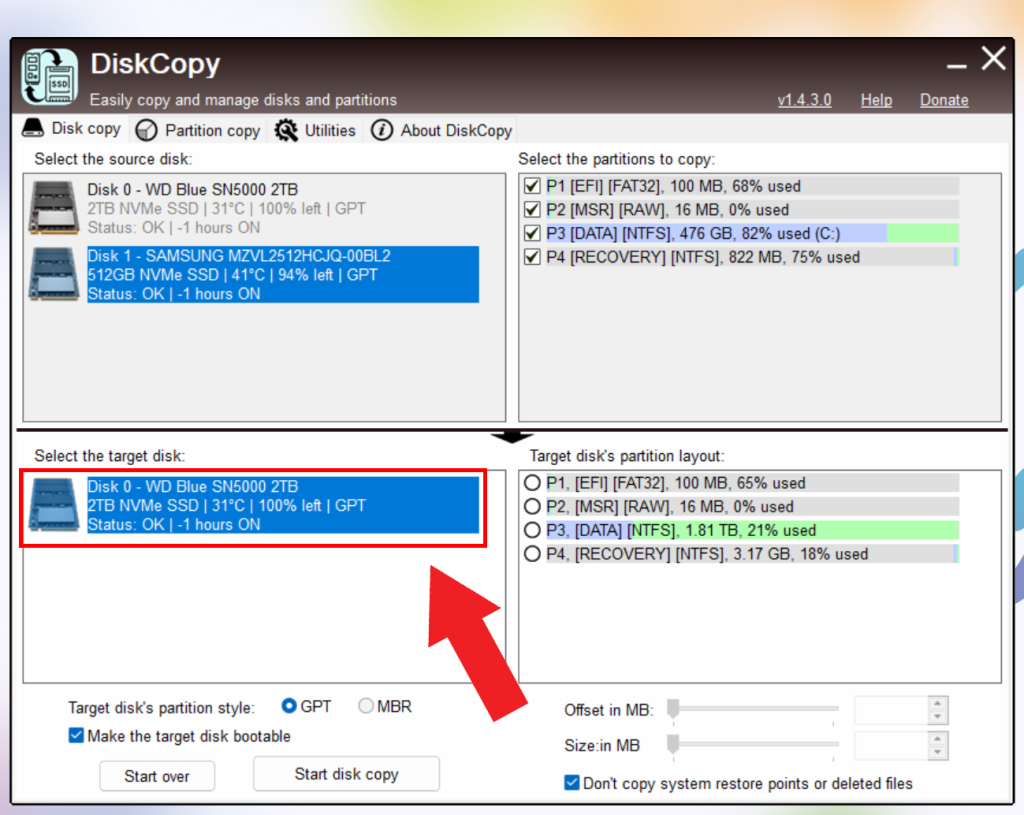
เลือก Partition Style ให้ตรงกับระบบของเครื่อง
- หากคอมพิวเตอร์บูตด้วยระบบ UEFI ให้เลือก GPT
- หากเป็นเครื่องเก่าที่ใช้ระบบ BIOS แบบ Legacy ให้เลือก MBR
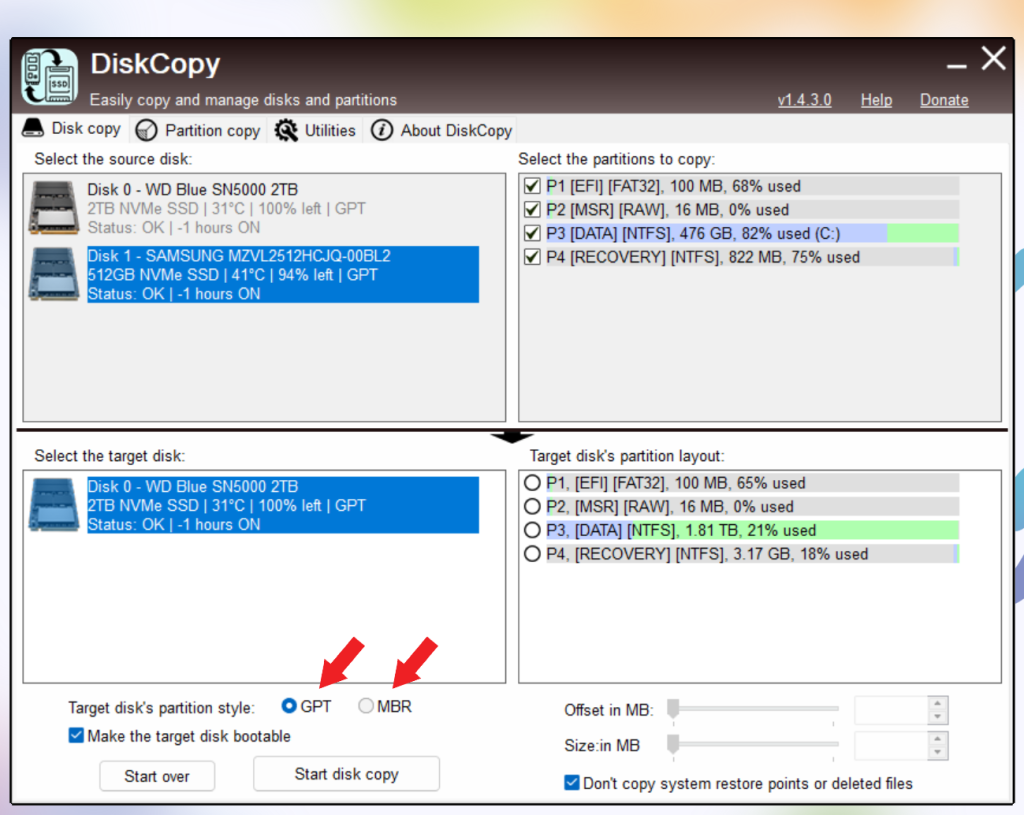
ติ๊กเลือก “Make the target disk bootable” เพื่อให้ดิสก์ปลายทางสามารถบูตใช้งานได้เหมือนของเดิม
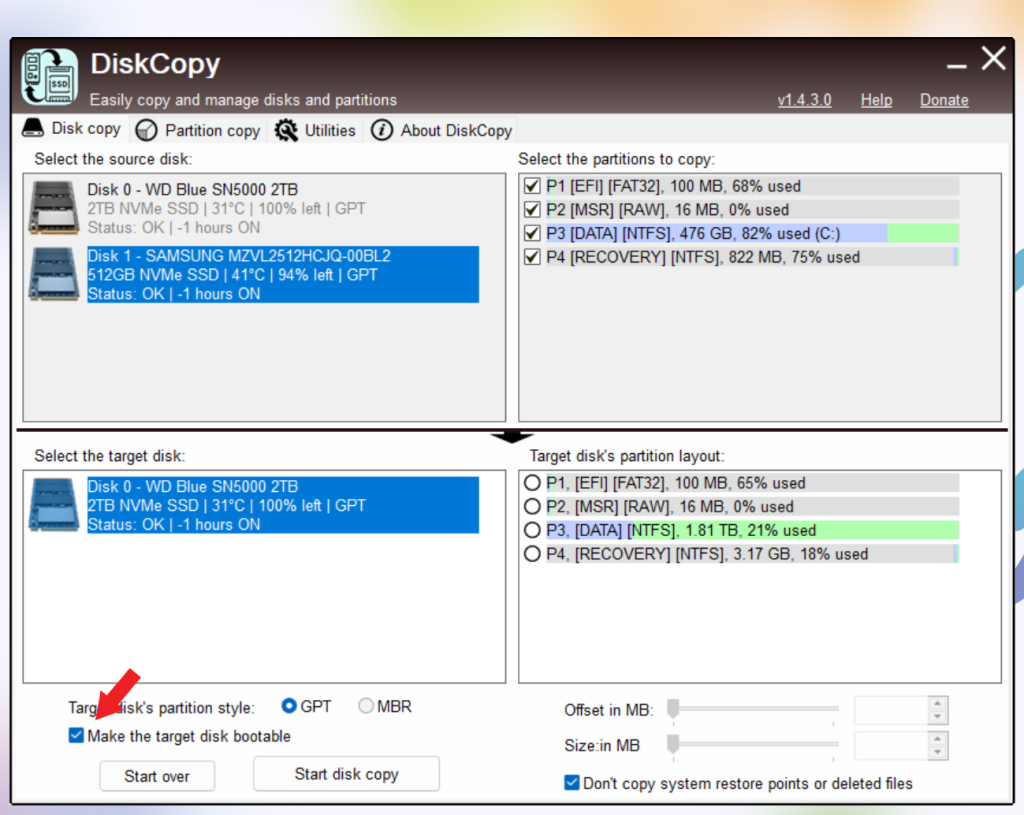
กด Start Disk Copy จากนั้นโปรแกรมจะแจ้งเตือนว่าข้อมูลในดิสก์ปลายทางจะถูกลบทั้งหมด ให้กด Yes เพื่อยืนยัน
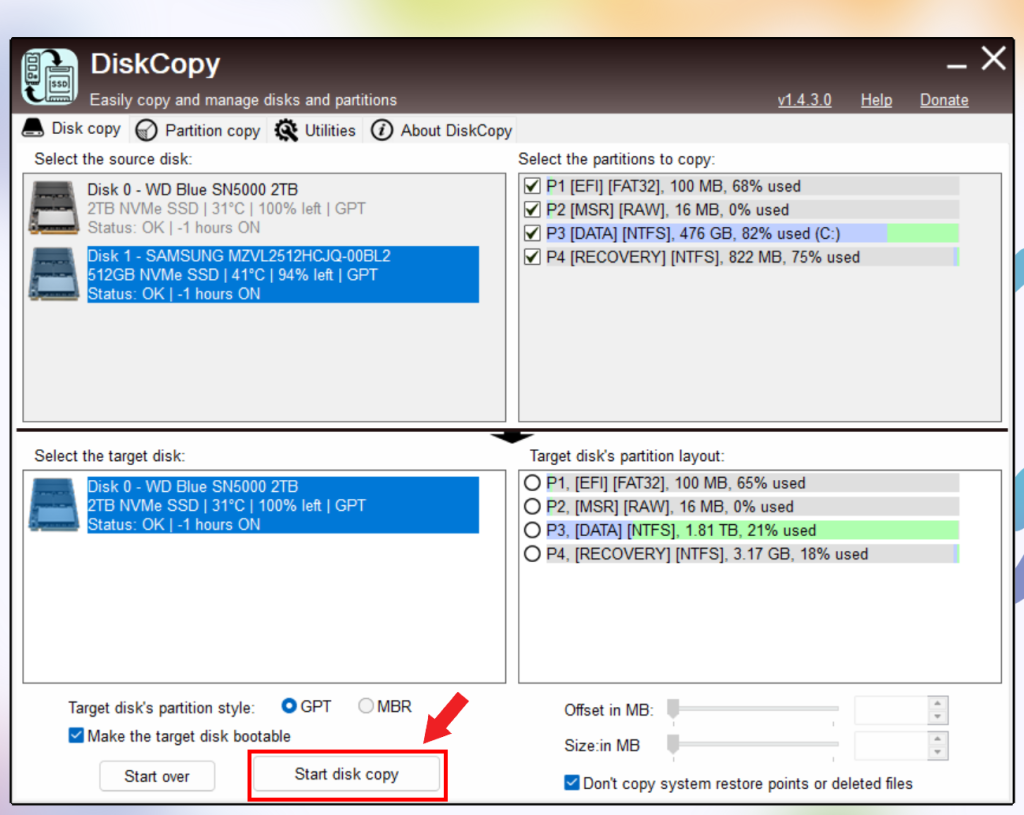
โปรแกรมจะเริ่มกระบวนการโคลน ซึ่งระยะเวลาขึ้นอยู่กับขนาดของข้อมูล ตัวอย่างเช่น หากมีข้อมูล 600 GB จะใช้เวลาประมาณ 20 นาที

เมื่อการโคลนเสร็จสมบูรณ์และแถบสถานะขึ้นถึง 100% ให้กด “Close this” เพื่อสิ้นสุดกระบวนการ
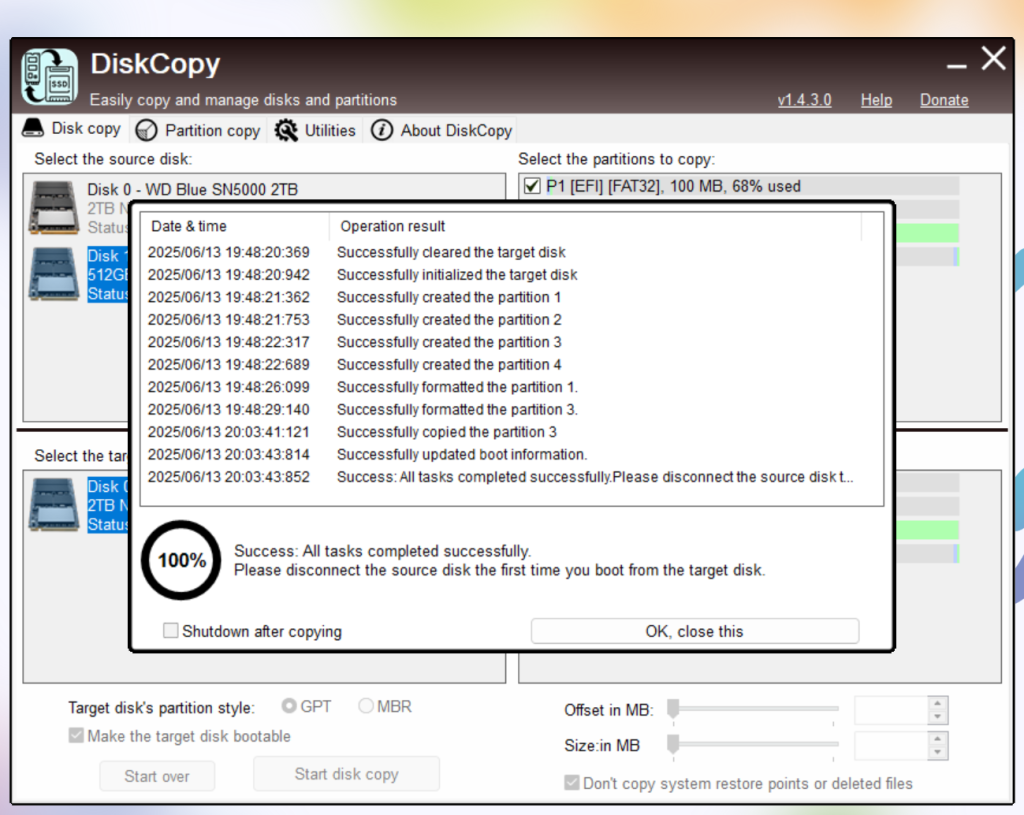
หลังโคลนเสร็จ ต้องทำอะไรบ้าง?
เมื่อกระบวนการโคลนเสร็จเรียบร้อยแล้ว ยังมีขั้นตอนเล็กน้อยที่ควรตรวจสอบและจัดการเพิ่มเติม เพื่อให้ระบบพร้อมใช้งานอย่างสมบูรณ์
ตรวจสอบข้อมูลว่าครบถ้วนหรือไม่
ให้ตรวจสอบว่าไฟล์ต่างๆ ใน SSD หรือ HDD ลูกใหม่ถูกโคลนมาครบหรือไม่ โดยการคลิกขวาที่ไดรฟ์ แล้วเลือก Properties เปรียบเทียบขนาดข้อมูลกับไดรฟ์ต้นฉบับ ตัวเลขควรใกล้เคียงหรือเท่ากันเป๊ะ ๆ
เปลี่ยนดิสก์
ถอด SSD หรือ HDD ลูกเก่าออก แล้วใส่ลูกใหม่ที่โคลนข้อมูลเรียบร้อยเข้าไปแทน จากนั้นเปิดเครื่องตามปกติ ในกรณีที่เครื่องใส่ได้แค่ลูกเดียว

ตรวจสอบการทำงานของระบบ
หลังจากเปิดเครื่อง ทุกอย่างควรทำงานเหมือนเดิม โดยเฉพาะ
- วอลเปเปอร์และการตั้งค่าหน้าจอ
- การจัดเรียงไอคอน
- โปรแกรมและบัญชีผู้ใช้งานต่างๆ ที่ยังคงล็อกอินอยู่ เช่น Steam หรือเบราว์เซอร์
หากระบบบูตได้และใช้งานได้ตามปกติ แสดงว่าการโคลนสำเร็จสมบูรณ์
การจัดการพื้นที่ว่างที่เหลืออยู่
ในกรณีที่ SSD หรือ HDD ลูกใหม่มีขนาดใหญ่กว่าดิสก์เดิม (เช่น จาก 1TB เพิ่มเป็น 2TB) จะมีพื้นที่ว่างที่ยังไม่ได้ถูกใช้งาน ระบบจะมองเห็นเป็น “Unallocated space” ซึ่งเราสามารถขยายไดรฟ์เดิมให้ใช้พื้นที่นี้ได้ดังนี้:
- กดปุ่ม Windows + X แล้วเลือก Disk Management
- คลิกขวาที่ พื้นที่ว่าง ที่อยู่ถัดจากไดรฟ์หลัก แล้วเลือก Delete Volume เพื่อให้รวมกับพาร์ติชันหลักได้
- คลิกขวาที่ไดรฟ์หลัก (เช่น C:) แล้วเลือก Extend Volume
- กด Next ไปจนจบ ระบบจะรวมพื้นที่ว่างเข้ากับไดรฟ์หลักโดยอัตโนมัติ
เพียงเท่านี้ก็จะได้พื้นที่ใช้งานเต็มความจุของ SSD หรือ HDD ลูกใหม่แล้ว
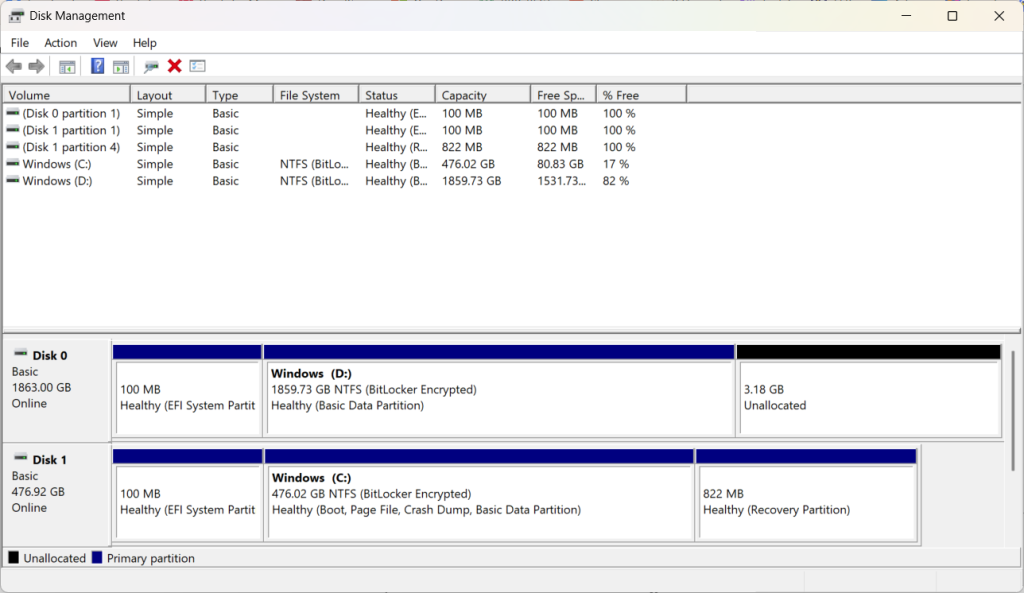
สรุป
สำหรับใครที่กำลังมองหาวิธีอัปเกรดคอม หรือต้องการย้ายข้อมูลจากดิสก์เดิมไปยัง SSD/HDD ลูกใหม่แบบครบทั้งระบบ โดยไม่ต้องติดตั้ง Windows หรือโปรแกรมใหม่ให้ยุ่งยาก Diskcopy ถือเป็นเครื่องมือฟรีที่ตอบโจทย์ที่สุดในปี 2025 นี้
ด้วยขนาดโปรแกรมที่เล็ก ใช้งานง่าย ไม่ต้องติดตั้ง และรองรับการโคลนข้อมูลทั้งดิสก์แบบไร้รอยต่อ ทำให้เหมาะอย่างยิ่งสำหรับทั้งผู้ใช้งานทั่วไป สายอัปเกรดฮาร์ดแวร์ หรือแม้แต่ช่างเทคนิคที่ต้องการประหยัดเวลา
เพียงเตรียมอุปกรณ์ให้พร้อม ทำตามขั้นตอนอย่างถูกต้อง คุณก็สามารถย้ายข้อมูลทั้งหมดไปยังดิสก์ลูกใหม่ได้ในไม่กี่คลิก ทุกอย่างจะยังอยู่ครบเหมือนเดิม ไม่ต้องเริ่มต้นจากศูนย์อีกต่อไป
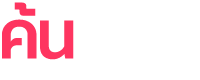
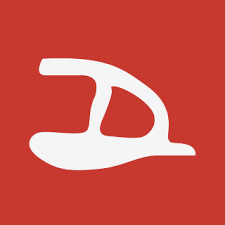 1 month ago
82
1 month ago
82



.jpg)




 English (US) ·
English (US) ·